 Apple News là ứng dụng tin tức được tích hợp sẵn cho iOS 11, tổng hợp và sắp xếp các câu chuyện và chủ đề từ nhiều nguồn tin tức của bên thứ ba. Dịch vụ này chỉ khả dụng ở Hoa Kỳ, Úc và Vương quốc Anh tại thời điểm viết bài, vì vậy không phải tất cả iPhone và iPad mới đều được cài đặt ứng dụng gốc.
Apple News là ứng dụng tin tức được tích hợp sẵn cho iOS 11, tổng hợp và sắp xếp các câu chuyện và chủ đề từ nhiều nguồn tin tức của bên thứ ba. Dịch vụ này chỉ khả dụng ở Hoa Kỳ, Úc và Vương quốc Anh tại thời điểm viết bài, vì vậy không phải tất cả iPhone và iPad mới đều được cài đặt ứng dụng gốc.
Apple News nhằm mục đích cung cấp một dịch vụ tin tức được trình bày rõ ràng và được cá nhân hóa, phục vụ cho sở thích và sở thích của bạn, mặc dù một trong những hành vi mặc định của nó là đưa ra các cảnh báo từ các nguồn mà bạn có thể hoặc có thể không quan tâm. Apple News đề cập đến các nguồn tin tức trong ứng dụng dưới dạng 'kênh' và ở đây chúng ta sẽ xem xét hai cách để kiểm soát các cảnh báo bạn nhận được từ chúng.
Cách kiểm soát thông báo tin tức từ các kênh cụ thể
- Khởi chạy ứng dụng Tin tức trên thiết bị iOS của bạn.
- Chạm vào Tiếp theo ở cuối màn hình.
- Trong danh sách Kênh, hãy tìm bất kỳ nguồn tin tức nào mà bạn không đăng ký và nhấn vào biểu tượng chuông màu xanh lam bên cạnh chúng. Nếu biểu tượng chuông bên cạnh một kênh chuyển sang màu xám, các cảnh báo từ kênh đó đã bị tắt; nếu không có biểu tượng chuông bên cạnh kênh, thì kênh đó hoàn toàn không gửi cảnh báo.
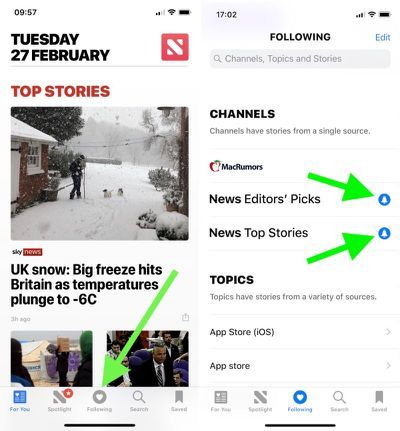
- Để xóa một nguồn khỏi các kênh của bạn để nguồn đó không còn hiển thị ở bất kỳ đâu trong Apple News, hãy nhấn vào Chỉnh sửa ở phía trên bên phải của màn hình, sau đó nhấn vào biểu tượng dấu trừ màu đỏ bên cạnh nguồn được đề cập.
Mẹo: Cuộn đến cuối màn hình 'Đang theo dõi' và bạn sẽ tìm thấy một tùy chọn khác để Quản lý thông báo . Nhấn vào điều này sẽ mở ra một Thông báo màn hình, nơi bạn sẽ thấy các kênh bạn theo dõi cung cấp cảnh báo tin tức cũng như các kênh khác có tùy chọn cảnh báo mà bạn hiện không theo dõi.

Cách tắt hoàn toàn cảnh báo của Apple News
Nếu bạn muốn tắt tất cả các cảnh báo cho Apple News trong một lần rơi, hãy làm theo các bước sau.
- Khởi chạy ứng dụng Cài đặt trên thiết bị iOS của bạn.
- Cuộn xuống danh sách chính và nhấn Tin tức .
- Vô nhẹ Thông báo . ( Mẹo: Từ màn hình này, bạn có thể ngăn các tin bài của các kênh bạn không theo dõi xuất hiện trong phần 'Dành cho bạn' của ứng dụng Tin tức. Đơn giản chỉ cần bật Giới hạn các câu chuyện dành cho bạn .)
- Tắt Cho phép thông báo .

Nếu sau đó, bạn quyết định rằng bạn không muốn tắt hoàn toàn các cảnh báo Tin tức, thì màn hình cuối cùng này là màn hình để quay lại, vì nó cũng cung cấp các tùy chọn bổ sung để kiểm soát hành vi của thông báo khi chúng được bật. Ví dụ: bạn có thể chỉ cần ngăn cảnh báo mới phát ra âm thanh hoặc chỉ ngăn chúng hiển thị trên Màn hình khóa.

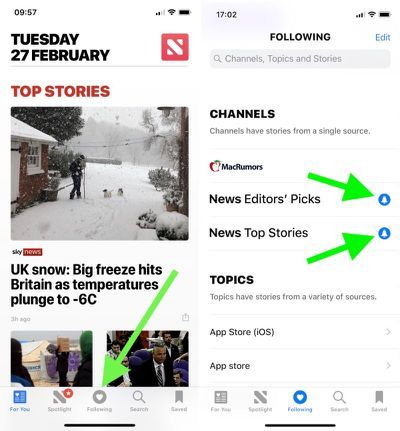
Bài ViếT Phổ BiếN